予約の確認について
ブラウザ・アプリからの予約・申込の確認方法を紹介します。
以下の画像(乗車日、列車名、出発・到着時刻など)はイメージです。
予約一覧からご希望の予約の「お預かり番号」を選んで、座席番号などの詳細を確認できます。
ブラウザからの予約の確認方法

メインメニューの「予約確認/変更/払戻」をタップ。
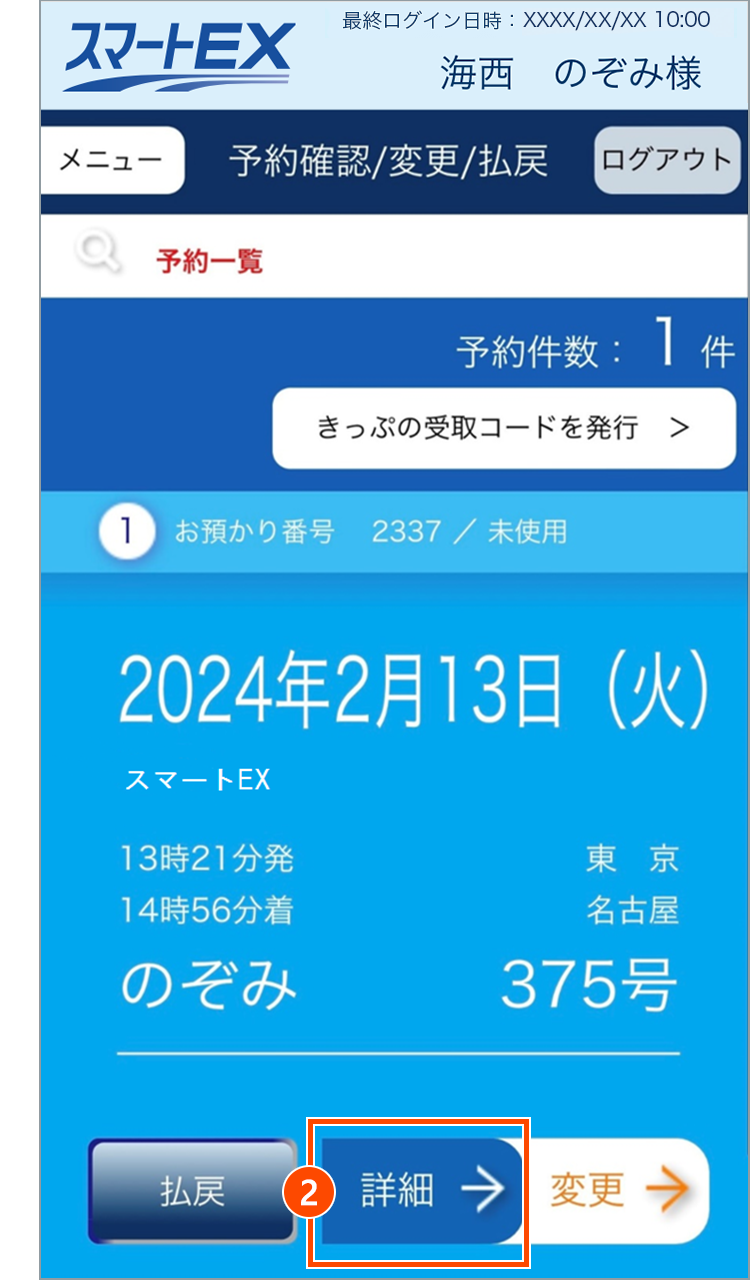
「予約一覧」画面から確認したい予約の「詳細」をタップ。
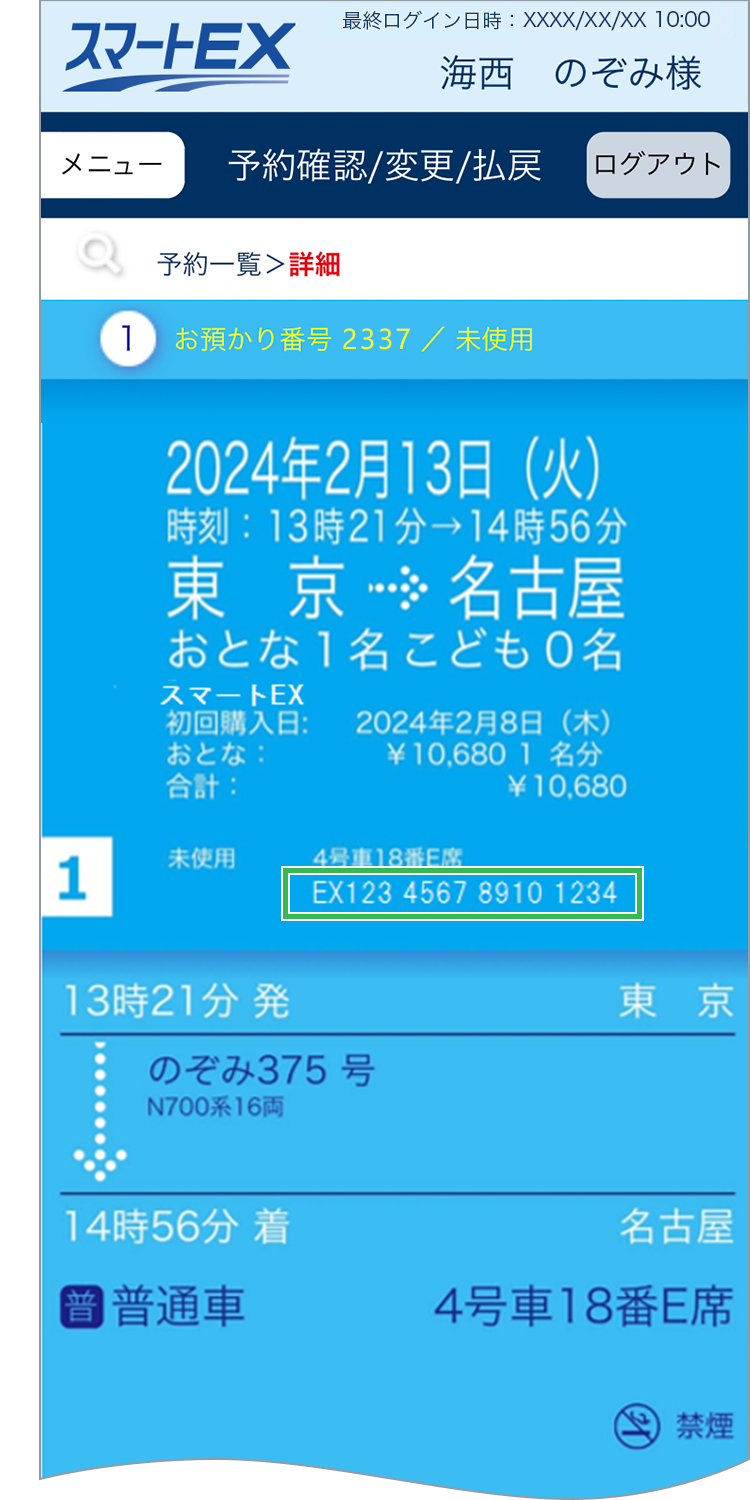
詳細画面から予約内容を確認できます。
- 往復割引商品の場合、選択している行程の対となる行程のお預かり番号が表示されます。
- 決済に使用したクレジットカードの確認ができます(クレジットカード番号下4ケタおよび国際ブランド)。
Point!
交通系ICカードの指定状況を表示します。
- 交通系ICカード番号が表示されている場合、交通系ICカードで乗車できます。
- 「指定なし」と表示された場合、乗車前に交通系ICカードを指定すれば、チケットレス乗車が可能です。「乗車用ICカードを指定」から乗車に使用する交通系ICカードを指定してください。
交通系ICカードの指定方法は、こちらをご参照ください。
アプリの場合
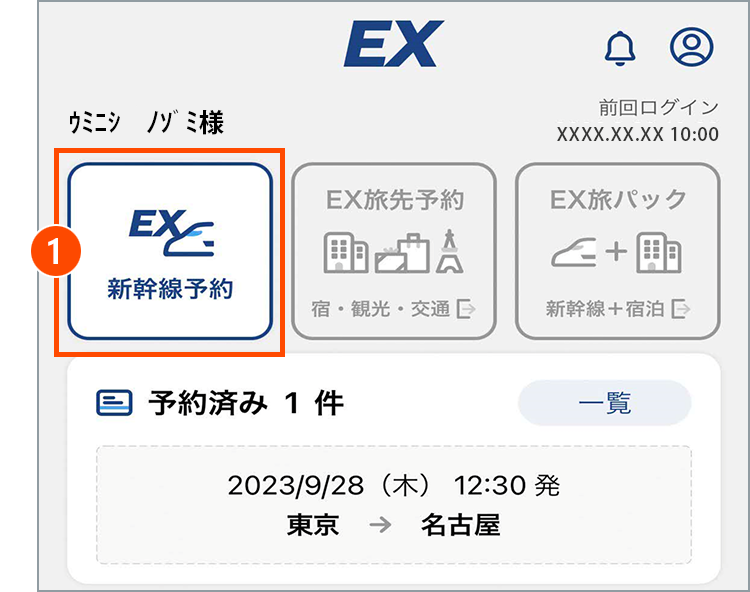
予約が完了するとトップ画面の予約済み「一覧」に反映されます。
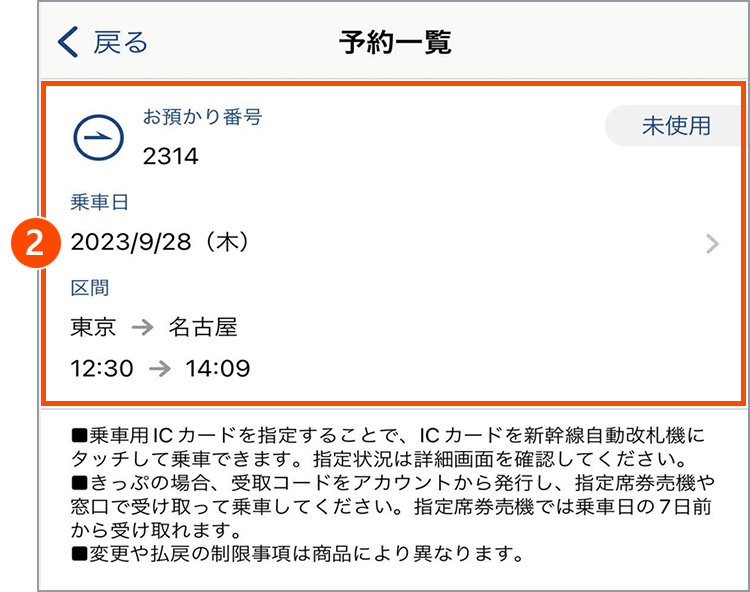
対象の予約をタップすると予約内容が確認ができます。また、変更・払戻の操作へと進むことができます。

Point!
交通系ICカードの指定状況を確認できます。
- 「指定」を押下し、交通系ICカード番号が表示されている場合、交通系ICカードで乗車できます。
- 「指定なし」と表示された場合、乗車前に交通系ICカードを指定すれば、チケットレス乗車が可能です。「乗車用ICカードを指定」から乗車に使用する交通系ICカードを指定してください。
交通系ICカードの指定方法は、こちらをご参照ください。





